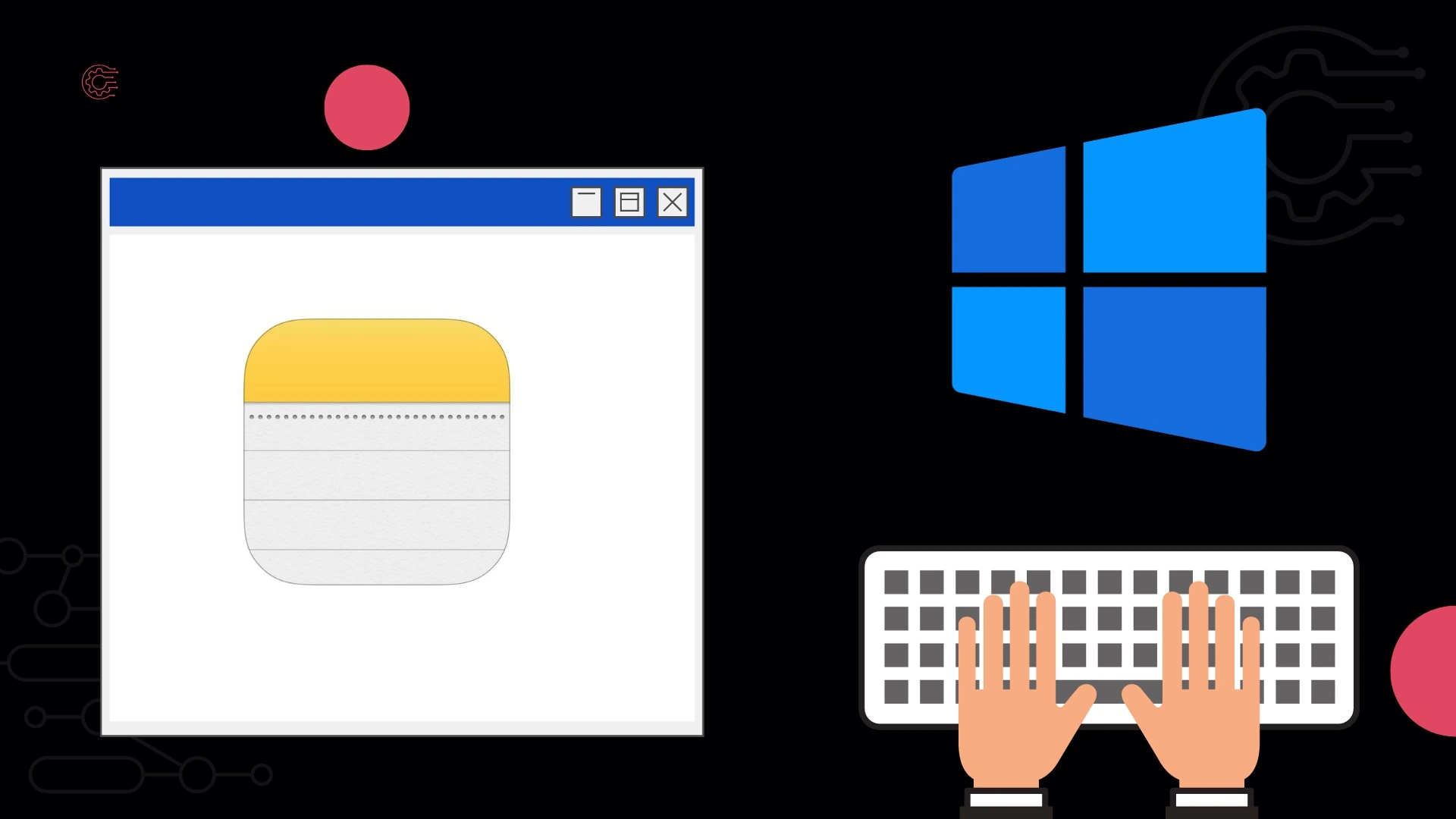Wenn Sie als Apple-Nutzer auf einem Windows-PC arbeiten, gibt es verschiedene Möglichkeiten, auf Ihre Apple Notizen zuzugreifen. Zunächst können Sie direkt über den Browser auf die iCloud-Website gehen, um Ihre Notizen anzuzeigen und zu bearbeiten. Um den Prozess zu beschleunigen, können Sie auch eine direkte Verknüpfung zu Apple Notizen auf Ihrem Windows-Desktop erstellen.
Für diejenigen, die sowohl Apple- als auch Google-Dienste nutzen, bietet sich die Synchronisierung der Apple Notizen mit Google Mail an. Dies erleichtert den Zugriff und die Organisation, sodass Sie auf verschiedenen Geräten stets Ihre Notizen im Blick haben.
Apple Notizen im Browser unter Windows anzeigen
Viele Apple-Nutzer schätzen die Einfachheit und Funktionalität der Apple Notizen App. Aber was, wenn Sie an einem Windows-PC arbeiten und auf Ihre Notizen zugreifen möchten? Glücklicherweise gibt es eine Möglichkeit, Apple Notizen direkt im Browser unter Windows zu verwenden.
- Öffnen Sie Ihren bevorzugten Webbrowser auf Ihrem Windows-PC.
- Gehen Sie zur iCloud-Website: https://www.icloud.com/
- Melden Sie sich mit Ihrer Apple ID und Ihrem Passwort an.
- Nachdem Sie sich angemeldet haben, klicken Sie auf das Symbol „Notizen“.

- Nun können Sie auf all Ihre Apple Notizen zugreifen, sie bearbeiten oder neue erstellen.
Mit nur wenigen einfachen Schritten können Sie über den Browser auf Ihre Apple Notizen zugreifen, ohne zusätzliche Software installieren zu müssen. So bleibt Ihr Notizfluss nahtlos, egal an welchem Gerät Sie gerade arbeiten.
Erstellen einer Verknüpfung für Apple Notizen im Windows-Browser
Es ist praktisch, wenn Sie mit einem Klick auf Ihre Apple Notizen zugreifen können, ohne jedes Mal die iCloud-Website besuchen zu müssen. Hier erfahren Sie, wie Sie eine Verknüpfung für Apple Notizen direkt in Ihrem Windows-Browser erstellen.
- Öffnen Sie die iCloud-Website in Ihrem Browser und melden Sie sich an.
- Navigieren Sie zu „Notizen„.

- Klicken Sie auf die drei Punkte auf der rechten oberen Seite Ihres Browsers.
- Im Dropdown-Fenster fahren Sie mit der Maus über den Punkt „Weitere Werkzeuge„.
- Wählen Sie aus dem folgenden Menü „Verknüpfung erstellen„.
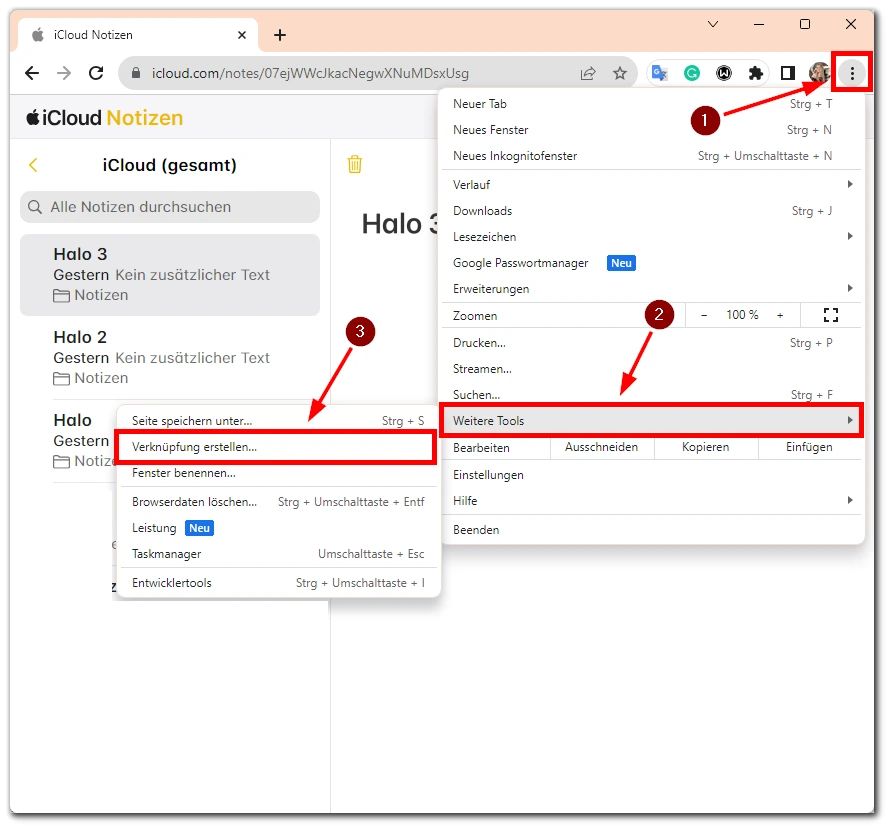
- Geben Sie einen Namen für die Verknüpfung ein, z.B. „Apple Notizen“, und klicken Sie auf „Fertig stellen„.

Mit dieser Methode haben Sie jetzt eine direkte Verknüpfung zu Ihren Apple Notizen auf Ihrem Desktop. Ein Klick darauf und Sie sind sofort dort, wo Sie Ihre Gedanken und Aufgaben festhalten.
Apple Notizen mit Google Mail synchronisieren
Für diejenigen, die sowohl Apple- als auch Google-Dienste nutzen, kann es nützlich sein, Apple Notizen mit Google Mail zu synchronisieren. So haben Sie alle wichtigen Informationen an einem Ort.
- Öffnen Sie die Einstellungen auf Ihrem iPhone oder iPad.
- Tippen Sie auf „Mail“ und dann auf „Accounts„.
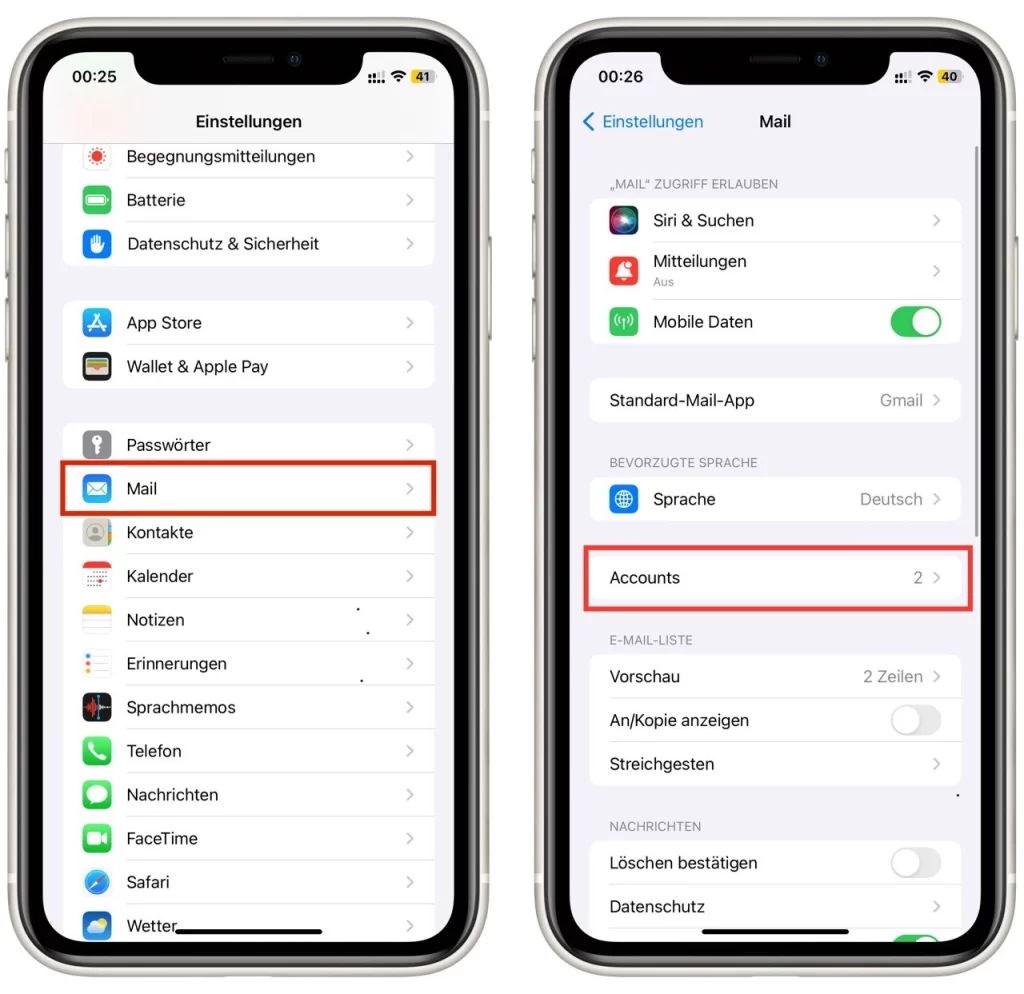
- Fügen Sie Ihr Google-Konto hinzu oder stellen Sie sicher, dass es bereits hinzugefügt wurde.
- Tippen Sie auf Ihr Google-Konto und stellen Sie sicher, dass „Notizen“ aktiviert ist.
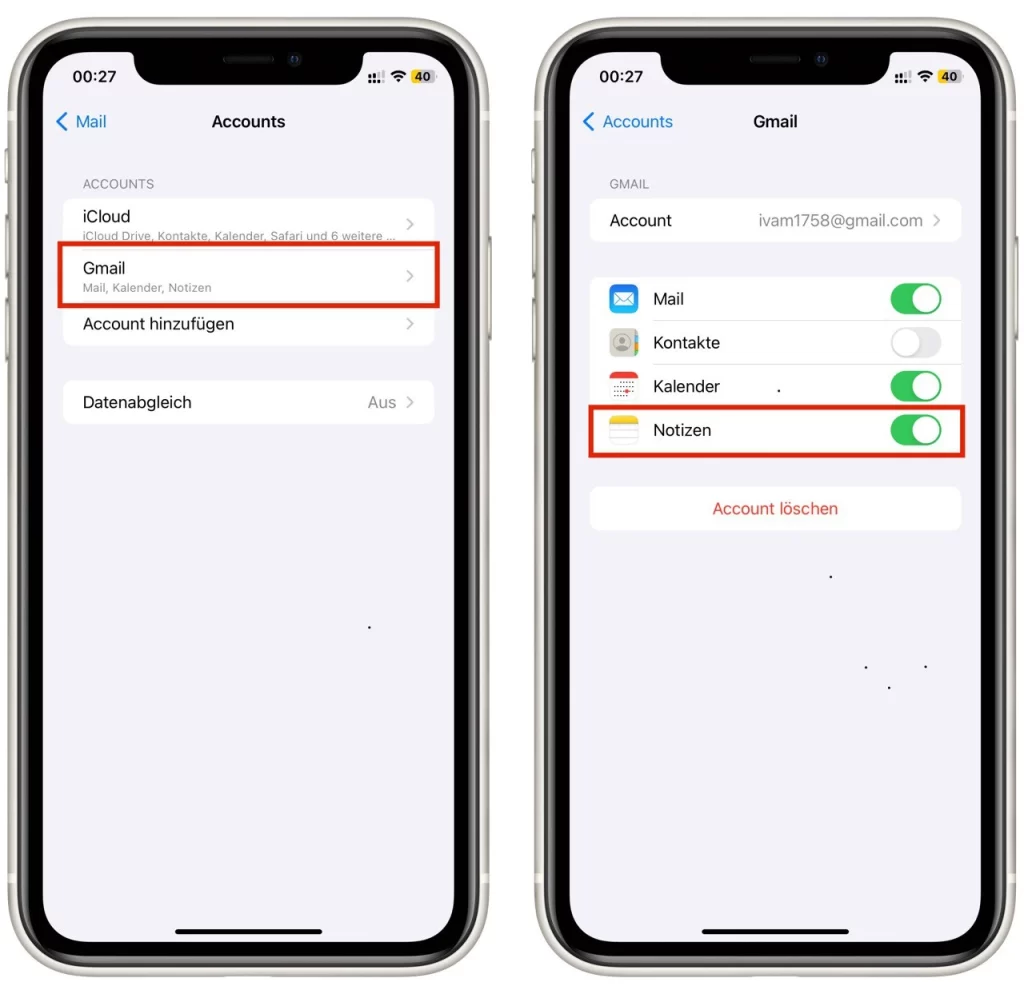
- In der Anwendung Notizen finden Sie nun einen Google Mail-Ordner, in dem Sie Notizen erstellen können.
- Diese Notizen werden automatisch zum Ordner „Notizen“ in Google Mail hinzugefügt. Sie können von jedem Gerät aus und jederzeit über Ihr Google Mail-Konto darauf zugreifen.
Das Synchronisieren Ihrer Apple Notizen mit Google Mail erleichtert den Zugriff und die Organisation. Unabhängig davon, ob Sie auf Ihrem Smartphone, Tablet oder PC arbeiten, haben Sie stets Zugriff auf Ihre Notizen.